
时间:2020-11-21 01:45:36 来源:www.win10xitong.com 作者:win10
工作当中常常会使用电脑系统,如果遇到了Win10系统怎么显示任务栏蓝牙图标问题的时候大家会怎么样处理呢?但是我们不需要惊慌,要是遇到了Win10系统怎么显示任务栏蓝牙图标问题我们就一起来学习解决他的方法。要是你不愿意找别人来帮助解决你的Win10系统怎么显示任务栏蓝牙图标问题小编今天测试了后梳理出了解决的方法步骤:1、进入Windows设置界面,进入的方法不只一种,按个人习惯。2、在Windows设置中找到系统这个大项,因为的Windows10右下角的图片属于通知类就可以彻底解决了。刚才只是简单的概述了一下,下面才是Win10系统怎么显示任务栏蓝牙图标详细的修复对策。
推荐系统下载:深度系统Win10专业版
解决方法如下:
第一步:进入Windows设置界面,进入的方法不只一种,按个人习惯。
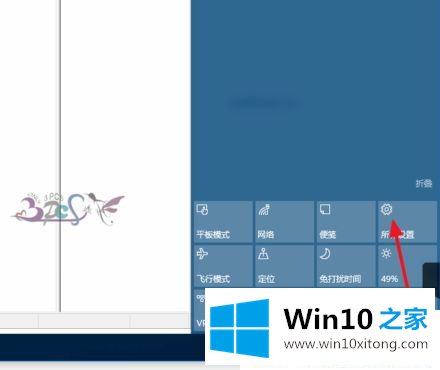
第二步:在Windows设置中找到系统这个大项,因为的Windows10右下角的图片属于通知类。
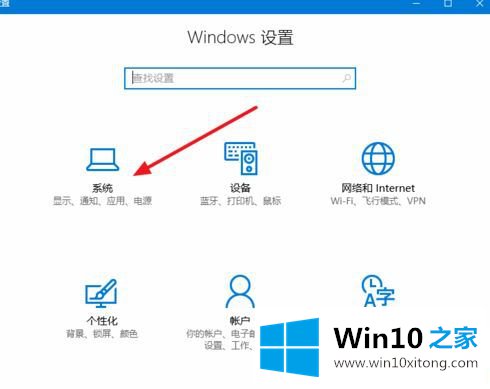
第三步:然后点击"通知和操作"。
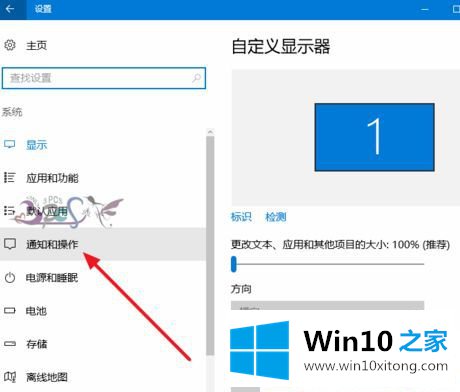
第四步:在快速操作下面可以看托盘中的图标,可以添加或删除其中的图标。
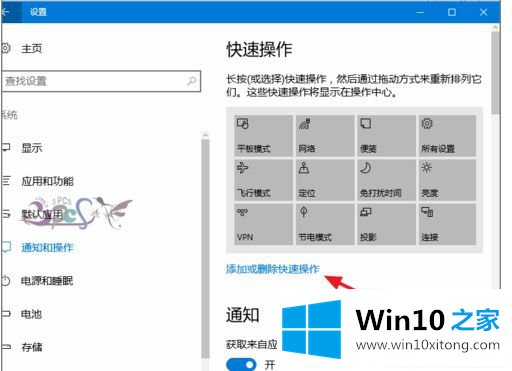
第五步:找到蓝牙这个项目,将后面的开关打开。
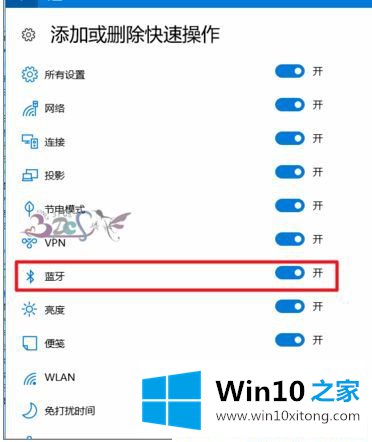
第六步:再回到Windows10任务栏右下角操作中心中就可以找到蓝牙开关按钮了。

几个简单步骤设置后,Win10系统就能显示任务栏蓝牙图标,希望对大家有所帮助。
Win10系统怎么显示任务栏蓝牙图标问题在以上文章中就已经非常详细的描述了解决办法,有遇到这样问题的网友可以按照上文介绍的方法尝试处理,希望对大家有所帮助。